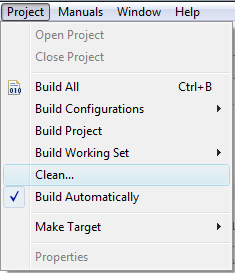6. Ustawienia projektu odnoszące się do obu typów projektu (zarządzanych i niezarządzanych) zostały zgrupowane w opcji Target Settings.
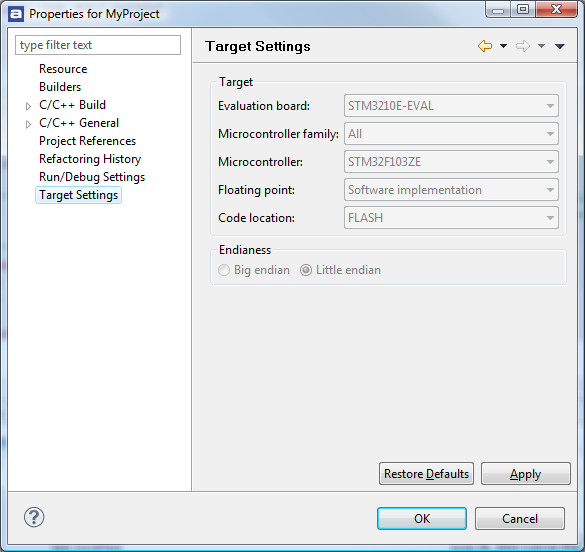
Rys. 12. Okno dialogowe właściwości projektu
7. Gdy proces konfiguracji zostanie zakończony, należy kliknąć przycisk OK, aby potwierdzić i zapisać nowe ustawienia.
Budowanie projektu
Domyślne ustawienia środowiska Atollic TrueSTUDIO są takie, że projekt jest budowany automatycznie przy modyfikacji któregokolwiek pliku należącego do schematu zależności budowania. Opcję tę można wyłączyć odznaczając pozycję Build Automatically z menu Project. Jako że opcja ta jest domyślnie włączona, nowe projekty są budowane od razu po utworzeniu.
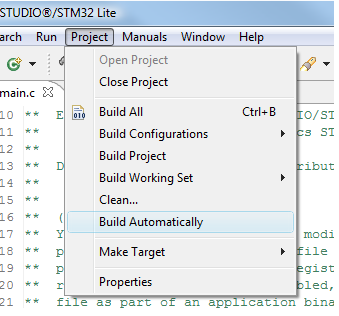
Rys. 13. Opcja automatycznego budowania projektu w menu projektu
Budowanie
Aby ręcznie uruchomić budowanie projektu należy kliknąć przycisk Build na pasku narzędzi. Przebudowane zostaną tylko pliki wymagające ponownej kompilacji.
Rys. 14. Przycisk Build na pasku narzędzi
Przebudowa całości projektu
Aby wymusić przebudowanie wszystkich plików (Rebuild All) należy wykonać następujące kroki:
1. Otworzyć widok konsoli klikając zakładkę Console. Pozwala to obserwować przebieg procesu budowania.

Rys. 15. Konsola budowania projektu
2. Z menu Project wybrać opcję Clean. Usunie to pliki obiektu oraz binarne pozostałe po ostatnim budowaniu i tym samym uruchomi pełne przebudowanie projektu (jeśli opcja automatycznego budowania jest włączona).
Rys. 16. „Czyszczenie” projektu